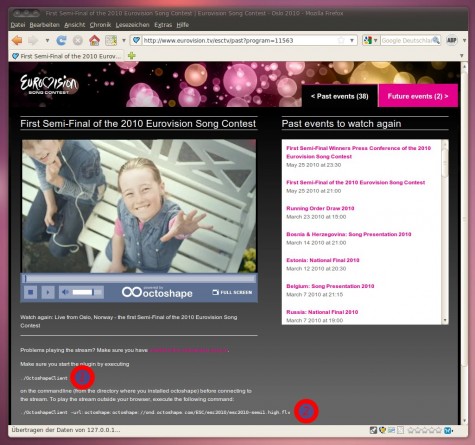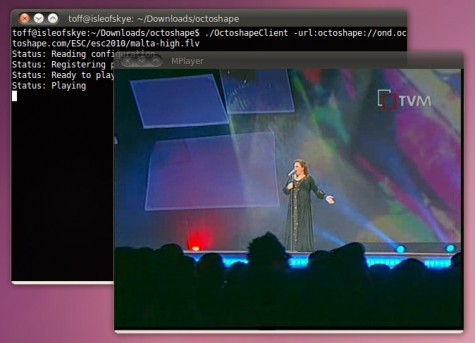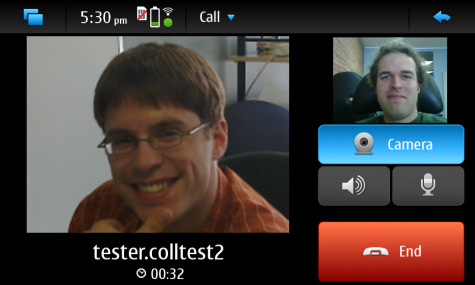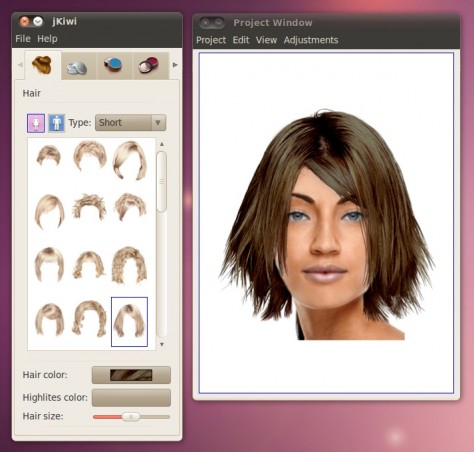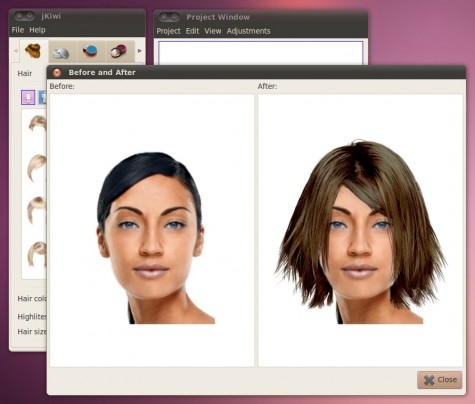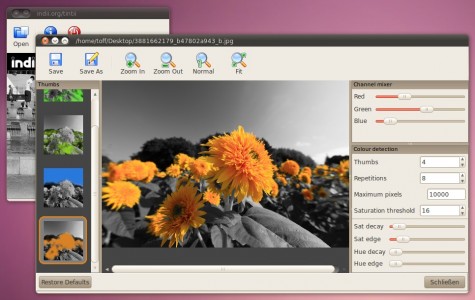Section "Device"in der xorg.conf löste das Problem dann nach einem Neustart aber. Nun bleibt Xorg im Mittel bei 3 - 8 % mit gelegentlichen Spitzen auf 20 - 30 %. So wirkt das ganze System wie neu und ist endlich wieder bedienbar
Identifier "Configured Video Device"
Option "AccelMethod" "XAA"
EndSection
28. Mai 2010
Xorg produziert hohe CPU Auslastung ¶
Xorg erreichte auf meinem Kubuntu im Mittel zwischen 30 und 80 % CPU Auslastung. Ich benutze dabei eine Nvidiakarte mit dem proprietären Treiber auf zwei Bildschirmen. Durch die hohe Xorg Belastung war das System zeitweise unbedienbar geworden. Der Eintrag:
Section “Device”
Identifier “Configured Video Device”
Option “AccelMethod” “XAA”
EndSection
in der xorg.conf löste das Problem dann nach einem Neustart aber. Nun bleibt Xorg im Mittel bei 3 – 8 % mit gelegentlichen Spitzen auf 20 – 30 %. So wirkt das ganze System wie neu und ist endlich wieder bedienbar ![]()
27. Mai 2010
Angepasste ISO-Dateien für Kubuntu 10.04 und Xubuntu 10.04 ¶
Wie in den Kommentaren versprochen, habe ich für Kubuntu und Xubuntu angepasste ISO-Dateien erstellt. Beide Versionen enthalten alle aktuellen Updates, meine Version des Intel-Treibers und die angepassten Kernelmodule (Paket “855gm-fix-dkms”).
Alle Download-Links zu den ISO-Dateien finden sich im folgenden Artikel :
Koffice 2.2.0 veröffentlicht (?) ¶
Auf den Servern des Koffice-Projekts findet sich unter dem Verzeichnis „stable“ schon die Version 2.2.0. Bis jetzt findet sich noch keine Bekanntmachung auf der Koffice-Seite, dass die Version 2.2.0 offiziell released wurde.
Version 2.2 ist die erste Version von Koffice, die auch für KDE4-User geeignet ist. Ich denke es wird nicht mehr lange dauern, bis es eine offizielle Mitteilung zum Release von Seiten der Koffice-Developer gibt und Koffice 2.2.0 in den Repos der Distributionen Einzug hält.
Den Eurovision Song Contest auf Linux betrachten ¶
Der Eurovision Song Contest startet am 29. Mai und in dem ein oder anderem Haushalt wird sicherlich schon der Prosecco kaltgestellt. Solltet Ihr den Event nicht über einen Fernseher und den Live-Stream einer TV-Station verfolgenden können, so könnt Ihr auf jeden Fall noch auf eurovision.tv zurückgreifen. Allerdings werdet Ihr feststellen, dass die Seite ein Plugin namens Octoshape erfordert. Das Plugin ist eine Art P2P Fileshareing-Client, der die bereits geladenen Teile des Video-Streams gleich wieder an die anderen Betrachter des Videos weiterleitet.
Dieses Plugin gibt es auch für Linux und somit steht dem ESC Linux nicht im Wege. Ladet das Plugin von der Octoshape Homepage herunter. Der Download für Linux besteht aus einer ausführbaren Datei. Um sie zu installieren müsst Ihr einfach nur die Rechte richtig setzen und sie dann ausführen. Also in etwa so…
$ chmod +x octosetup-linux_i386.bin $ ./octosetup-linux_i386.bin
…achtet darauf dass Ihr die Befehle im Verzeichnis ausführt, in dem die heruntergeladene Datei liegt. Lasst euch auch nicht durch den Namen verwirren. Das Plugin funktioniert auch auf einem 64-bit System.
Nach dem Start des Setups müsst ihr die Lizenz über Space-Space-Space-yes akzeptieren. Danach könnt Ihr den Client sofort starten, fügt Ihr keine Optionen an den Befehl an, dann wird Adobe Flash gestreamt…
$ cd octoshape $ ./OctoshapeClient Status: Reading configuration Status: Registering plugins. Status: Ready to play Status: Playing
Danach geht Ihr auf die eurovision.tv/esctv/ Seite und öffnet eines der Videos. Hier ist beispielsweise das erste Halbfinale. Das Video sollte nach einer kurzen Wartezeit starten. Behaltet bitte im Hinterkopf, dass dafür Adobe Flash ordentlich in eurem System installiert sein muss. Wer schon auf YouTube nichts sieht, bei dem wird es auch mit eurovision.tv nicht klappen.
Alternativ könnt Ihr das Video auch direkt im mplayer abspielen lassen. Der Vorteil liegt unter anderem darin, dass Adobe Flash die CPU mächtig fordert. Die zweite Variante ist da deutlich ressourcensparender und somit auch für schwächere Systeme geeignet. Installiert daher mplayer (via bspw. "$ sudo apt-get install mplayer" unter Ubuntu) und schaut dann auf die eurovision.tv Seite. Im unteren Bereich findet Ihr einen Hinweis zu Octoshape [1] wie auch einen Befehl inklusive der URL zum Video [2]. Gebt diesen einfach komplett in ein Terminal-Fenster ein. Hier wieder das Halbfinale…
$ ./OctoshapeClient -url:octoshape:octoshape://ond.octoshape.com/ESC/esc2010/esc2010-semi1.high.flv
Die URL zum Finale am Samstag bekommt Ihr kurz vor 9 Uhr Abends auf der eurovision.tv Seite, genauere Informationen kann man zum jetzigen Zeitpunkt leider nicht bekommen.
Ich würde mir nicht die Mühe machen Octoshape “richtig” in das System zu installieren. Nach dem ESC wird man das Ding sowieso nicht mehr brauchen.
26. Mai 2010
Bash | Inkrement-Methoden und Effizienz ¶
Desöfteren schlage ich mich in Bash-Scripting mit den Meldungen “unärer Operator” und ähnlichen Fehlern herum. Inkrementierungen über i=$[$i+1] funktionieren unter entsprechenden Umständen nicht. In Bash mit Zahlen umzugehen ist garnicht so leicht, finde ich. Manchmal werden die Zahlen als Char statt Int interpretiert und manchmal darf man zu einer Variable mit Wert 0 keine Addition durchführen. Das kann natürlich an meinen mangelnden Fähigkeiten liegen, aber heute habe ich mich auf die Suche nach Lösungen zu diesem Thema gemacht.
# 1
let i+=1 # increment
let i-=1 # decrement
# 2
let i++ # increment
let i-- # decrement
# 3
i=$[$i+1] # increment
i=$[$i-1] # decrement
# 4
i=$((i+1)) # increment
i=$((i-1)) # decrement
# 5
((i++)) # increment
((i--)) # decrement
# 6
i=$(expr $i + 1) # increment
i=$(expr $i - 1) # decrement
# 7
: $[ n = $n + 1 ] # increment
: $[ n = $n - 1 ] # decrement
Das waren so die üblichen Varianten mit denen ich mir die letzten Monate geholfen habe. Mitunter wirklich unschöne Sachen. Auf http://tldp.org/LDP/abs/html/declareref.html bin ich dann allerdings auf eine sehr elegante Lösung gestossen. Via “declare” lässt sich eine Variable auf einem bestimmten Typ festnageln. “declare -i VAR” deklariert (haha) die Variable “VAR” nach Integer. So lässt sich quasi direkt damit rechnen. Anschliessend das Beispiel um im Bild zu bleiben:
# Declare Variante
declare -i i # -i = integer
i=$i+1 # increment
i=$i-1 # decrement
Das geht wiederrum auch mit mehreren Variablen, Zahlen und Rechenoperationen. Ein kleines einzeiliges Beispiel:
j=5 ; k=12 ; declare -i i ; i=$j*10+$k/2 ; echo $i
Natürlich gibt es auch noch andere lustige Modi die man seiner Variable aufs Auge drücken kann:
declare -r # readonly
declare -a # array
declare -x # export variable
declare -f # function
Alles in Allem sehr nett. Werde jetzt erstmal ein paar Skripte umbauen. Denke ich.
TeX Live 2009 in Ubuntu 10.04 ¶
Hallo liebe Lesergemeinde,
Seit rund einem Monat ist nun Ubuntu 10.04 die aktuellste Ubuntu Version. Heute habe ich endlich mal die Zeit gefunden, was für eine TeX Live Version in das neue Ubuntu integriert wurde.
Siehe da – das längst überfällige Upgrade auf die 2009er Version dieser LaTeX Distri ist nun in den Paketquellen enthalten. Endlich ist die Zeit vorüber in der man umständlich manuell TeX Live installieren musste, um ein aktuelles System zum Texte schreiben zu haben.
Ein sehr großes Lob an die Debian Leute, die diese Pakete zusammengebaut und in Debian und Ubuntu integriert haben.
FirefoxNotify ¶
Lange hab ich es schmerzlich vermisst nicht gleich an prominenter Stelle zu sehen, wann einzelne Downloads abgeschlossen waren. Nun ist es mir endlich wieder möglich.
Auf der Firefox-Addon-Seite prangt noch der Hinweis “Not available for Firefox 3.6.3″ wodurch eine Installation der Erweiterung nicht mehr so einfach ist. Mit den Nightly Tester Tools mag es wohl machbar sein – praktikabel ist es jedoch nicht.
Glücklicherweise bin ich heute in den Universe-Quellen von Ubuntu auf das Paket “xul-ext-notify” in der gleichen Version (1.5.4) wie auf der Addon-Seite gestoßen. Die Beschreibung sagt darüber aus:
integrate Firefox download messages with desktop notifications
Also kurzerhand installiert, Firefox neu gestartet und siehe da – es klappt! Einziger Wermutstropfen ist, dass es bislang keinerlei Konfigurationsmöglichken gibt.
Ubuntu.com runderneuert! ¶
Wie vor der Veröffentlichung von Ubuntu Lucid Lynx angekündigt, wurde vor kurzem die Ubuntu-Homepage modernisiert. Mir gefällt sie ziemlich gut, alles sieht sehr modern aus und das Herunterladen des Betriebssystems wurde ebenfalls vereinfacht. Was sagt ihr dazu?
Buchempfehlung “Ubuntu Server” ¶
 Hier kommt einmal eine Buchempfehlung für Leseratten. Michael Kofler beschreibt Ubuntu Server von der Installation über die entfernte Verwaltung via Kommandozeile bis hin zu Absicherung, Überwachung und Backup. Ausführliche Szenarien zu einem Büro-Server, einem Medien-Server (mit Mythbuntu) und einem Root-Server zeigen den konkreten Einsatz von Ubuntu Server und sorgen für grossen Praxisbezug. Michael Kofler studierte Telematik an der TU Graz. Er ist seit mehr als zehn Jahren einer der erfolgreichsten und vielseitigsten Buchautoren bei Addison-Wesley. Sein Stil ist mehrfach ausgezeichnet worden und viele seiner Bücher wurden übersetzt.
Hier kommt einmal eine Buchempfehlung für Leseratten. Michael Kofler beschreibt Ubuntu Server von der Installation über die entfernte Verwaltung via Kommandozeile bis hin zu Absicherung, Überwachung und Backup. Ausführliche Szenarien zu einem Büro-Server, einem Medien-Server (mit Mythbuntu) und einem Root-Server zeigen den konkreten Einsatz von Ubuntu Server und sorgen für grossen Praxisbezug. Michael Kofler studierte Telematik an der TU Graz. Er ist seit mehr als zehn Jahren einer der erfolgreichsten und vielseitigsten Buchautoren bei Addison-Wesley. Sein Stil ist mehrfach ausgezeichnet worden und viele seiner Bücher wurden übersetzt.
Inhalt
Verblüffend schnell ist es Ubuntu gelungen, das Linux-Desktop-Segment zu erobern. Es ist gut möglich, dass Ubuntu dieses Kunststück im Server-Markt wiederholt: Wer mit Ubuntu am Desktop zufrieden ist, wird auch bei Server-Anwendungen bevorzugt zu Ubuntu greifen. Im Vergleich zu anderen Betriebssystemen bzw. Linux-Distributionen bietet Ubuntu eine Reihe von Vorteilen:
- Ubuntu ist auch für Server-Anwendungen kostenlos.
- Ubuntu erleichtert mit einem klaren Release-Zyklus die Planbarkeit von Server-Installationen.
- Für die alle zwei Jahre erscheinenden LTS-Versionen (Long Time Support) gibt es fünf Jahre lang kostenlose Sicherheits-Updates für alle Server-spezifischen Pakete.
- Die Infrastruktur für die Update- und Paketdienste hat sich in den letzten Jahren als absolut zuverlässig herausgestellt.
In diesem Buch lernen Sie, wie Sie einen Ubuntu-Server installieren, als LAN-, Home- oder Root-Server einrichten, administrieren und absichern. Wo immer es möglich ist, gibt das Buch für verschiedene Aspekte der Server-Installation und -Konfiguration klare Empfehlungen für eine konkrete Lösung.
Wenn Sie noch nie einen Server administriert haben, befürchten Sie vielleicht, das sei eine ebenso langweilige wie mühselige Beschäftigung. Weit gefehlt! In wenigen Bereichen der IT erzielen Sie so rasch sichtbare bzw. spürbare Ergebnisse wie beim Aufsetzen eines neuen Servers. Es ist schon ein Erfolgserlebnis, wenn die erste Website am eigenen Root-Server online ist, die erste E-Mail über den eigenen Mail-Server versandt wird, alle Firmenmitarbeiter endlich unkompliziert und sicher Dateien austauschen können …
512 Seiten, Hard-Cover, ISBN: 3827327741
Rezensionen
Linux Magazin 9/2009 (Mathias Huber)
lässt kaum ein relevantes Thema aus
Die Kernkapitel beschreiben den Einsatz von Ubuntu Server im lokalen Netzwerk mit Diensten wie NFS, Samba, Cups und LDAP (rund 150 Seiten) und als Rootserver beim Hoster mit Webserver, MySQL sowie Postfix und Dovecot (rund 100 Seiten). [...] Dieser Band lässt kaum ein relevantes Thema aus. Der angehende Server-Admin kann so gut wie alles nachschlagen, was an einem Linux-Server zu konfigurieren ist. Das Buch hat das Zeug zum ‘kleinen Kofler’.
Ähnliche Artikel
Ausgewackelt: Chromium in stabil getestet ¶
Letzte Woche hatte ich mit meinem Chromium Test für – meine Verhältnisse - Aufsehen gesorgt. Ich hatte Chromium ein paar Tage getestet und dabei festgestellt, dass dieser nicht wirklich stabil läuft. In der Diskussion und den Kommentaren die ich für meinen Test erntete, musste ich allerdings feststellen dass ich mir die falsche Quelle (PPA) für Chromium eingerichtet hatte.
Ein Blog ist ein Geben und Nehmen 
Also hab ich mir die richtige Quelle eingerichtet – siehe ubuntuusers.de – und die aktuelle Version 5.0.375.53 installiert. Mit dieser Version bin ich nun schon einige Zeit unterwegs und muss wirklich sagen, dass ich sehr zufrieden bin. Bisher hatte ich keinen Absturz und die Geschwindigkeit ist hervorragend.
Wie ich bereits in meinem ersten Artikel geschrieben habe, halte ich die Lesezeichen-Übersicht auf einem neuen Tab für wirklich hilfreich und gelungen. Gerade in GMail spürt man einen um einiges schnelleren Seitenaufbau und auch eine schnellere Navigation innerhalb der Anwendung.
In Sachen Addons gibt es noch einigen Aufholbedarf gegenüber dem Firefox. Alle Addons die ich getestet habe funktionierten einwandfrei. Leider fehlt mir der in einem der letzten Artikel vorgestellte “AutoAuth” Addon – kommt vielleicht noch.
Anfangs ein wenig verwirrend kann die Optik von Chromium sein. Beispielsweise sind die Tabs quasi in der Titelleiste und es gibt keine Menüs im klassischen Sinne. Man kann sich sehr gut daran gewöhnen und ist am Ende froh um den gewonnen Platz.
Durch die fehlenden Menüs können interessante Probleme entstehen. Eines hätte ich anzubieten:
Wie öffnet man unter Chromium eine .html Datei, die sich auf dem lokalen Filesystem befindet?
Neue Firmware-Version bringt Skype auf das Nokia N900 ¶
Im November 2009 veröffentlichte Skype in seinem Blog, dass die graphische Oberfläche von Skype in Zukunft freigegeben wird. Nur noch die für die Kommunikation zuständigen Bibliotheken sollen proprietär bleiben, somit bietet sich die Chance endlich einen brauchbaren Skype-Client zu entwickeln. Doch nach dieser Meldung gab es Monate lang keine weiteren Informationen. Ende März berichtete Phoronix, dass sich im April 2010 nun endlich mal was wieder in Richtung Skype und Linux tun soll. Doch schon bald ist der Mai vorbei und noch immer gibt es nichts Neues. Doch auf einer etwas anderen Linux-Front tut sich etwas in Sachen Skype.
Olivier Crête von Collabora (Wikipedia) berichtet in seinem Blog, dass die neue Firmware-Version PR1.2 für das mit dem auf dem Linux-Kernel basierende Maemo 5 Betriebssystem bestückte Smartphone Nokia N900 Videotelefonie via XMPP/Jingle und Skype beherrscht. Im Blog gibt es auch einen Screenshot davon (Achtung: Die Bildern sind per Bildbearbeitung eingefügt, Screenshots von Overlay-Bildern sind auf dem Gerät nicht möglich, daher ist die Qualität der Bilder besser, als sie in Wahrheit ist.)
Jetzt muss man eigentlich nur noch eins und eins zusammenrechnen. Collabora ist ein großer Kontributor der Projekte GStreamer und Telepathy. Beide Projekte kommen auch bei Maemo 5 zum Einsatz. Beide Projekte sind integraler Bestandteil des Linux-Desktops. Können wir uns also bald auf eine Überraschung gefasst machen? Bringt Collabora es fertig Skype in etwa Empathy zu implementieren. Bin ja mal gespannt…
25. Mai 2010
Ubuntu-Support ... ¶
Auf einigen Webseiten - inklusive meiner eigenen - ist meine private Mobiltelefonnummer zu finden. Es ist gut, dass sie auf diesen Webseiten zu finden ist und Sie ist zur Kontaktaufnahme für den entsprechenden Zweck zu benutzen. Impressum: Kontaktperson für rechtliche Belange rund um die Webseite. Verein: Kontaktaufnahme für Vereinsangelegenheiten.
Die Rolle als 1. Vorsitzender des ubuntu Deutschland e. V. bringt diese Verantwortlichkeiten mit sich und ich stelle mich den Aufgaben gerne.
Dabei bitte ich jedoch zwei Dinge zu beachten:
Zum Einen ist die Angabe der Telefonnummer nicht gleichbedeutend mit einem Support-Angebot. Ich werde jeden Anrufer, wie heute wieder einmal geschehen, auf die offiziellen Support-Kanäle hinweisen. Auf ubuntu-de.org sind einige Möglichkeiten aufgeführt, an Support durch die Community zu kommen. Kostenpflichtiger Support wird beispielsweise Online durch Canonical (beginnend bei 40 EUR pro Jahr) und von vielen IT-Dienstleistern weltweit angeboten.
Zum Anderen bitte ich zu beachten, dass alle diese Aufgaben ehrenamtlicher Natur sind, das gilt für meine aufgewendete Zeit genauso wie für die aller anderen Community-Mitglieder. Da kann es schon einmal sein, dass ein Anruf, der mich im Büro erwischt in der Bitte endet, mir eine E-Mail zu senden. Dafür bitte ich um Verständnis!
RadioTux@LinuxTag ¶
So der erste Teil der Arbeit für den LinuxTag ist schon mal getan, der Sendeplan von RadioTux ist veröffentlicht. Wie jedes Jahr kostet das eine Menge Arbeit und vor allem Nerven. Ich denke mal, dass Programm kann sich in diesem Jahr wieder sehen lassen und bietet für jeden Geschmack etwas. Gnome war lange nicht im Sendeprogramm von RadioTux vertreten und dieses Mal gleich mehrfach, mit Vincent Untz, Stormy Peters und Johannes Schmid. Aber auch sonst taucht schon die ein oder andere Persönlichkeit darin auf, wie etwa Debians neuer Project Leader Stefano Zacchiaroli und am Samstag, wenn es klappt auch Mark Shuttleworth (da hab ich echt noch Bammel, dass der sich urplötzlich etwas anderem widmet). Ansonsten ist der Mittwoch bunt oder eher KDElastig, am Donnerstag sind mehrfach Debian-Themen vertreten, am Freitag ist eher openSUSE-Day und am Samstag widmen wir uns verstärkt Themen rund um Ubuntu. Wer mehr über die entsprechenden Programmpunkte im Sendeplan wissen will, der sollte auf den entsprechenden Seiten von RadioTux nachschlagen. Es gilt wie immer, wer Fragen an die Interviewgäste hat, kann diese via Mail (live@radiotux.de) oder im IRC-Channel (freenode.net #radiotux) loswerden.
So dann kann der LinuxTag eigentlich losgehen oder fast. Ein wenig zu tun hab ich allerdings noch.
Skype ist nun im Ubuntu-Parter-Repositories ¶
Wäre doch schade drum: Google Kalender sichern ¶
Ein Google Account in Verbindung mit einem Smartphone hat schon seinen Reiz. Man kann über viele Wege auf diverse Daten zugreifen und hat immer alles automatisch synchron. Und das auch noch ohne Kosten – schön.
Wenn man das nun jeden Tag nutzt füllt man seinen Account immer mehr mit Leben. Was nun, wenn diese Daten verschwinden? Die Mails werden per IMAP abgefragt, davon eine Sicherung zu machen halte ich für übertrieben. Wenn mal eine private Mail gelöscht wird sollte das nicht so schlimm sein (wenn doch sollte man sich ganz andere Gedanken machen). Mir geht es hier erst einmal um den Kalender – weil einfach. Warum den Google Kalender sichern? Ist doch alles bei Google mit seinen Millionen von Rechnern und … gut gesichert! Ja. Ich denke schon, dass Google ein gutes Backup hat und es so schnell nicht zu Datenverlust kommen kann. Allerdings bin da immer noch ich. Ich kann meine Daten löschen – vielleicht auch dann, wenn ich das gar nicht möchte.
Beispielsweise hatte ich mit meinem Smartphone einmal Probleme mit der Synchronisation. Während dieses Problems hab ich mir echt Sorgen gemacht, ob denn jetzt überhaupt die Daten noch da sind oder ob jetzt alles “weggesynct” ist … Für den Fall lege ich mir nun immer ein Backup an.
Ich nutze ein NAS System um meine Datensicherung zu machen (s. Home NAS mit iSCSI). Per rsync werden dabei die Daten meines lokalen Systems auf das NAS Device synchronisiert. Den rsync Aufruf habe ich dazu in ein Script gepackt. Dieses Script wurde nun um folgendes erweitert:
# go to $HOME
cd $HOME
# default file name
GCAL_FILE="google_kalender.ics"
# get the ics file from google
wget -nc -O ${GCAL_FILE}.tmp -c <URL>
# rotate/rename files
if [ $? == 0 ]
then
[ -e ${GCAL_FILE}.4 ] && rm -f ${GCAL_FILE}.4
[ -e ${GCAL_FILE}.3 ] && mv ${GCAL_FILE}.3 ${GCAL_FILE}.4
[ -e ${GCAL_FILE}.2 ] && mv ${GCAL_FILE}.2 ${GCAL_FILE}.3
[ -e ${GCAL_FILE}.1 ] && mv ${GCAL_FILE}.1 ${GCAL_FILE}.2
[ -e ${GCAL_FILE} ] && mv ${GCAL_FILE} ${GCAL_FILE}.1
mv ${GCAL_FILE}.tmp ${GCAL_FILE}
fi
Dieses Snippet legt quasi 5 Versionen der Sicherung im home Verzeichnis des Users an.
ACHTUNG! Woher kommt die URL?
Die URL für den Download könnt ihr aus den Google Kalender Einstellungen entnehmen:
- Einstellungen
- Kalender
- den betreffenden Kalender auswählen
- in dem Bereich “Privatadresse” den Link zu ICAL kopieren – das ist die URL
Und die Kontakte?
Tja, da waren sie wieder meine drei Probleme. Sollte irgendjemand eine Idee haben, wie man das Adressbuch ohne manuellen Eingriff herunterladen kann, dann bitte melden!! So wie ich das sehe muss man sich dazu anmelden und sich durch das Menü (Auswahl des Dateityps) hangeln.
[UPDATE]
Wie in dem Kommentar von Andy zu lesen, hat er ein Perl Script mit dem er das Google Adressbuch sichert. Ich habe es gerade selbst ausprobiert und nach einer kleinen Anpassung des Pfades (/tmp/… ist im Home Verzeichnis nicht bei jedem vorhanden) hat es auch bei mir einwandfrei funktioniert. Das Script findet ihr hier.
24. Mai 2010

Mandriva ist tot. Lang lebe Arch Linux und Mandriva in der Box ¶
Ich habe Köpfe mit Nägeln gemacht. Oder so ähnlich.
Seit Version 7.x lief hier eigentlich als Produktivsystem immer Mandriva (ehemals Mandrake). Nun nicht mehr. Ich bin nun wirklich ins Arch-Lager gewechselt. Warum genau kann ich eigentlich nicht sagen. Ich würde mal sagen wegen dem Spieltrieb. Wie lange ich es durchhalte? Gute Frage. Um nicht zu sehr unter den Entzugserscheinungen zu leiden, läuft eine Mandriva-Installation unter VirtualBox weiter. Ganz ohne geht es halt doch nicht.
Die Installation ging, wie auch unter VirtualBox, recht schmerzfrei von statten. Nur der Drucker hat mich Nerven gekostet. Naja eher Cups, das in der aktuellen Version scheinbar so seine Probleme mit USB-Druckern hat. Einzig und alleine mein Homebankingprogramm Moneyplex habe ich bisher noch nicht zum laufen bekommen. Egal was ich mache, ich bekomme immer die Fehlermeldung /home/holycore/moneyplex/moneyplex: symbol lookup error: /home/mathmos/moneyplex/moneyplex: undefined symbol: initPAnsiString. Sollte jemand die Lösung kennen, bitte melden. Das was man mit Google findet hat nicht wirklich geholfen. Da muss die Tage vermutlich mal der Support von Moneyplex herhalten. Zwischenzeitlich läuft es eben über die Mandriva-Installation unter VirtualBox.
Nachtrag am 24.05.10:
Scheinbar bin ich dann doch nicht so blöd wie ich aussehe. Ich habe mich heute nochmals dem Problem mit Moneyplex gewidmet. Und was soll ich sagen? Es läuft wieder. Wenn man es genau nimmt war ich mal wieder das Problem. Ich hatte bei meinem ersten Versuch das Paket libjpeg6 6b-9 aus AUR installiert. Das mag Moneyplex scheinbar nicht. Das Paket lib32-libjpeg6 6b-1 aus AUR hat dann Moneyplex auf die Sprünge geholfen.

Erstes Spiel der Humble Indie Reihe frei verfügbar ¶
Seit etwas über einer Woche ist die Humble Indie Pack Aktion beendet. Über 1 Millionen Pakete aller Spiele wurden verkauft. Das bedeutet, dass nun in den kommenden Wochen alle Spiele der Reihe unter einer freihen Lizenz veröffentlicht werden.
Der Publisher Wolfire macht hierbei den Anfang und hat erste Spiel der Serie für die Welt geöffnet, es ist Lugaru HD.
Das ist ein 3rd-Person Action Spiel, indem ein vermenschlichter Hase mit vielen verrückten Kampfanimationen versucht das Rätsel um das Abschlachten seines Dorfes zu lösen. Er entdeckt bei seinen Nachforschungen eine Verschwörung, die ihre Kreise bis in die Regierung der Hasenwelt zieht…
Das Spiel ist aktuell über die Paketquellen von PlayDeb erreichbar. Auf der Seite des Herstellers existiert auch schon eine Liste mit Erweiterungen. Wer unter Ubuntu Lucid sofort installieren möchte kann hier zum beliebten Copy & Paste Code für die Konsole greifen:
sudo add-apt-repository "deb http://archive.getdeb.net/ubuntu lucid-getdeb games"
wget -q -O- http://archive.getdeb.net/getdeb-archive.key | sudo apt-key add -
sudo apt-get update && sudo apt-get install lugaru
rm getdeb-archive.key

Die Linux Welt kann ohne Zweifel stolz auf sich sein, so hat sie bis zum Ende der Aktion im Schnitt wesentlich mehr Geld in die “Pay-what-you-want” Initiative gesteckt als die Nutzer vergleichbarer Betriebssysteme und somit gewiss einen Grundstein für Linux als Spielesystem aufgetan. Im oberen Teil der Grafik sehen wir den Durchschnittsbetrag der drei Betriebssysteme, wohingegen wir im unteren die Gesamteinnahmen am jeweiligen OS erkennen können. Trotz seiner geringen Nutzerzahlen haben die Linux-Nutzer einen Anteil beigetragen, der fast dem von Mac OS gleicht, die im Schnitt $ 4,70 weniger zahlten. Die Gesamtstatistiken finden sich auf der Website von Wolfire.
(Aktualisiert durch einen Hinweis von Piccolino81)
Mal schnell was programmieren ¶
Wenn man mal ehrlich ist: Für viele ist der entscheidende Vorteil von OpenSource Software doch, dass sie kostenlos ist. Natürlich ist die Philosophie dahinter sympathisch, aber wer liest den tatsächlich den Code der Programme, die man benutzt? De facto teilt sich meiner Erfahrung nach die OpenSource-Gemeinschaft in die (wenigen) Programmierer, die wirklich was mit einem Quelltext anfangen können, und die (vielen) Benutzer, die einfach eine Software haben wollen, die funktioniert.
Ich persönlich finde aber das schöne an Linux als Betriebssystem, dass es tatsächlich ein dazwischen gibt: Nicht nur, dass man auf verschiedene Arten zu OpenSource beitragen kann. Auch der Einstieg in die Programmierung selbst ist einfacher, als man vielleicht denkt. Es fängt vielleicht beim einfachen Shell-Skript an, um eine Reihe von Bildern zu verarbeiten, und endet irgendwann bei einem kleinen, aber vollständigen Programm inklusive grafischer Benutzeroberfläche. In der Ubuntu-Community nimmt man so auch zunehmen die Gelegenheitsentwickler in den Blick. Diejenigen, die also nicht hauptberuflich Informatiker oder ähnliches sind und sowieso den ganzen Tag programmieren, sondern die Benutzer, die einfach gerne ab und zu mal ein kleines Programm schreiben, um ein ganz konkretes Problem zu lösen. So wurde im März die „Opportunistic Developers Week“ veranstaltet, die eben jenen Gelegenheitsprogrammierern einen Einblick in die neuen Möglichkeiten der Anwendungsentwicklung unter Ubuntu geben sollte.
In eine ähnliche Richtung geht Quickly, ein neues Framework für schnelle Anwendungsentwicklung. Das Ausgangsproblem ist schnell beschrieben: Programmieren lernen ist das eine. Hat man sich erst einmal durch die Tutorials gewühlt und verstanden, was Datentypen sind, wie man Schleifen und Bedingungen programmiert, sich vielleicht die Grundzüge von Objektorientierung erarbeitet, fangen viele Folgeprobleme erst an: Wie kriege ich jetzt eine grafische Oberfläche für mein erstes Programm? Wie baue ich Internationalisierung ein, damit man das Programm in verschiedene Sprachen übersetzen kann? Wie benutze ich ein Versionskontrollsystem, um meinen Code mit anderen zu teilen? Und wie baue ich Pakete, um anderen die Installation zu erleichtern? Jeder dieser Punkte braucht wieder Einarbeitung, wieder muss man sich durch verschiedene Tutorials wühlen, und für jeden Punkt wendet man wieder fast so viel Zeit auf wie für die eigentliche Programmierung.
Genau hier setzt Quickly an. Quickly stellt einem ein Skelett für die Programmierung bereit, also in etwa den Teil, den man ansonsten ohnehin per Copy und Paste aus diversen Tutorials übernommen hätte: Eine Basisstruktur für die Dateien in einem Projekt, die Anbindung an einen GUI-Designer, Code für die Internationalisierung und den Paketbau. Aber Quickly macht auch mehr: Quickly trifft gewisse Vorentscheidungen. Was routinierte Entwickler vielleicht als Bevormundung empfinden, ist für Einsteiger oftmals eine Hilfe: Sich nicht über zig Alternativen informieren, auswählen, Entscheidungen treffen, die man kaum einschätzen kann. Quickly macht hier gewisse Vorgaben: Python als Programmiersprache, Glade/GTKBuilder für die Oberflächengestaltung, bzr als Versionsverwaltung, Launchpad als Code-Hosting-Plattform. (All das lässt sich über sogenannte Templates festlegen. Es spricht also nichts dagegen, ein Template für KDE-Programme zu schreiben, das auf git/GitHub setzt. Es hat nur noch niemand getan.)
Von der Benutzung greift Quickly vieles auf, was Web-Frameworks bieten: Wer etwa Django kennt, und dessen Kommandozeilenhelfer django-admin, dem wird quickly bekannt vorkommen. Aber auch so versteht man das Prinzip schnell.
$ quickly create ubuntu-application myapp
erzeugt ein neues Projekt myapp auf der Basis der Vorlage ubuntu-application (derzeit stehen daneben noch ubuntu-cli und ubuntu-pygame zur Verfügung). Dabei wird ein Grundgerüst angelegt, bestehend aus GTKBuilder- und Python-Dateien für ein Programmfenster, einen Einstellungsdialog, einen About-Dialog und etwas Kleister, der das Ganze zusammenhält. Ist man mit „$ cd myapp“ in das neu erstellte Projektverzeichnis gewechselt, kann man Projektspezifische Befehle ausführen:
$ quickly tutorial
zeigt etwa ein schönes, bebildertes Tutorial im Hilfebrowser an, das einem die Funktionsweise von Quickly und die ersten Schritte bei der Programmierung erklärt.
$ quickly commands
listet alle verfügbaren Befehle auf, die man sich mit
$ quickly help <command>
erläutern lassen kann.
Richtig los geht es dann mit
$ quickly design
Damit werden alle UI-Dateien im Glade Interface-Designer geöffnet, so dass man die Oberfläche seines Programms gestalten kann. Den zugehörigen Code bearbeitet man mit
$ quickly edit
woraufhin die Python-Dateien in gedit geöffnet werden.
$ quickly run
startet dann das Programm, so dass man es ausprobieren kann. Entsprechende Befehle gibt es, um das Projekt in bzr zu speichern, auf Launchpad hochzuladen, oder ein Installationspaket daraus zu bauen (wobei gleich auch die Übersetzungsvorlagen angelegt werden). Insgesamt geht mit Quickly vieles leicht von der Hand, wofür man sich früher relativ lange einarbeiten musste.
Das ganze hat aber auch einen Preis: Man muss sich in sein eigenes Programm erst einmal einlesen. Gerade Einsteigern fällt es oft leichter (zumindest kann ich das aus eigener Erfahrung sagen), selbst Code zu schreiben, als Code von anderen zu lesen und zu verstehen. Es ist oft erst einmal mühselig, nachzuvollziehen, wie die einzelnen Komponenten miteinander zusammenhängen. Dadurch, dass ein Quickly-Programm schon viel Infrastruktur mitbringt, muss man sich erst einmal die Zeit nehmen, zu verstehen, was da schon passiert und an welchen Stellen man nun seinen eigenen Code einfügt oder Modifikationen vornimmt. Der Code ist aber gut kommentiert und das Tutorial erklärt alle Schritte, so dass sich die Mühe am Anfang durchaus lohnt.
Karaokeeffekt mit Audacity herstellen ¶
 Am Beispiel des bekannten Playstationsspiels „Singstar“ lässt sich erkennen, dass Karaokespiele nach wie vor sehr beliebt sind. Da aber nicht jeder über diese Spielekonsole verfügt und die Titel auf dem Spiel auch stark begrenzt sind, stellt sich die Frage, wie man aus vorhandenen Musikstücken eine „Karaokeversion“ erstellen kann. Man muss also einen Weg finden, wie man den Gesang aus einer Aufnahme herausfiltern kann, so dass das Musikstück karaokegeeignet ist.
Am Beispiel des bekannten Playstationsspiels „Singstar“ lässt sich erkennen, dass Karaokespiele nach wie vor sehr beliebt sind. Da aber nicht jeder über diese Spielekonsole verfügt und die Titel auf dem Spiel auch stark begrenzt sind, stellt sich die Frage, wie man aus vorhandenen Musikstücken eine „Karaokeversion“ erstellen kann. Man muss also einen Weg finden, wie man den Gesang aus einer Aufnahme herausfiltern kann, so dass das Musikstück karaokegeeignet ist.
Im großen Pool der Opensource Software gibt es natürlich ein Programm, mit dem man so eine Meisterleistung vollbringen kann. Zwar garantiert es nicht bei allen Musikstücken den Erfolg, aber bei den meisten müsste es so funktionieren (siehe Hintergrundinformationen). Es können nur Stereoaufnahmen bearbeitet werden.
Das Programm
Bei dem Programm, das ich für dieses Tutorial verwende, handelt es sich um nichts anderes als das weit verbreitete Audiobearbeitungsprogramm Audacity, was es für die meisten gängigen Betriebssysteme und Distributionen gibt. Für uns Ubuntuuser ist die Installation beispielsweise mit dem Befehl
sudo apt-get install audacity
vollzogen.
Die Bearbeitung
Zunächst muss die Stereoaufnahme importiert werden. Das erreicht man via Datei → Import > → Audio, oder über einfaches Drag&Drop der Datei in den Bearbeitungsbereich. Im Beispiel versuche ich mich an TNT von ACDC.

Die Stereotonspur muss zunächst aufgeteilt werden, das erreicht man per Klick auf das schwarze, nach unten zeigende Dreieck links neben der Tonspur (siehe Bild). Im daraufhin erscheinenden Menü klickt man auf „Stereotonspur trennen“. Nun muss man beide Tonspuren über das gleiche Menü auf „Mono“ stellen.

Jetzt muss eine der beiden Tonspuren umgekehrt, d.h. invertiert werden. Dazu markiert man eine mit einem Klick auf einen neutralen Bereich, z.B. der, auf den der rote Pfeil zeigt. Daraufhin wird die gesamte Spur markiert. Mit einem Klick auf Effekt → Invertieren ist die Umkehrung auch geschafft.

Um eine Übersteuerung des Ausgangs zu vermeiden, sollte man nun die Regler der beiden Tonspuren auf jeweils “-6dB” stellen. Siehe dazu auf den Screenshot.

Ob die Maßnahmen erfolgreich waren oder nicht, kann man sich gleich anhören: Per Klick auf den Playbutton wird das bearbeitete Musikstück (hoffentlich) ohne Gesang abgespielt.
Prinzipiell kann man hier schon abbrechen und die Datei auf der Festplatte speichern. Wem es ausreicht, eine echte Monodatei zu haben, der kann mit Datei → Exportieren hier schon das Projekt beenden. Wer die Musik aber lieber auf als eine Pseudo-Stereodatei haben möchte, der sollte sie noch weiter bearbeiten (Pseudostereo deshalb, weil nach Abschluss auf beiden Kanälen das selbe Signal kommen wird, es also in Wirklichkeit eine Monodatei ist).
Zuerst vereint man die beiden Tonspuren wieder. Dazu markiert man bei gedrückter Feststelltaste (Shift) die beiden Tonspuren (wieder die neutralen Bereiche anklicken). Danach über Spuren → Spuren zusammenführen die Monodatei erzeugen.
Diese wieder markieren und über Bearbeiten → In neue Tonspur kopieren (bzw. Strg + D) duplizieren.
In der oberen der beiden Tonspuren wieder das Spurenmenü über das schwarze Dreieck aufrufen und über „Stereotonspur erstellen“ selbiges tun.
Diese kann man nun wie oben beschrieben exportieren und z.B. auf CD brennen.
Hintergrundinformationen
Bei dieser Methode der Gesangeslöschung wird auf den Umstand zurückgegriffen, dass bei den meisten Stereoaufnahmen der Gesang „in die Mitte“ gelegt wird. Durch das Invertieren der einen Tonspur ergibt diese quasi das Negativ des Gesanges auf der anderen Spur, so dass sie sich in der Theorie genau aufheben. Bei der Überlagerung der beiden Tonspuren wird dann nur der Gesang gelöscht.
Wenn die Datei im Anschluss an diesen Vorgang etwas metallisch klingt (und das nicht auf die Musikgruppe zurückzuführen ist ![]() ), ist das auf das Komprimieren auf das MP3-Format zurückzuführen. Vermeiden lässt es sich leider nicht, am besten funktioniert die Methode mit Material direkt von der CD.
), ist das auf das Komprimieren auf das MP3-Format zurückzuführen. Vermeiden lässt es sich leider nicht, am besten funktioniert die Methode mit Material direkt von der CD.
Abkürzung für Faule
Ok, zugegeben, der manuelle Weg scheint ziemlich aufwendig und kompliziert. Darum wurde auch schon ein Plugin installiert, was uns genau diese Arbeit abnimmt. Es findet sich in Audacity im Menü Effekt → Plugin 1 bis 9 → Vocal Remover (for center panned vocals).
Diese Anleitung basiert auf diesem Tutorial im Forum von Audacity.
23. Mai 2010
Mit jKiwi eine neue Frisur virtuell austesten ¶
Männer mit einer besseren Hälfte kennen sicherlich das Problem: Anschaffungen müssen nicht nur funktionieren, nein sie müssen der besseren Hälfte auch gefallen. Da nützt es wenig, wenn das neue Gadget keine Konkurrenz kennt, wenn es nicht zur Gardine passt, dann fällt es eben durch. Um Linux wieder etwas schmackhafter zu machen, hier ein kleiner Tipp zum unter der GPL lizenzierten “Wie sehe ich mit neuer Frisur und Make Up aus”-Programm jKiwi.
Das Programm gibt es meines Wissens nicht in den Paketquellen der gängigen Distributionen. Aber auf der Homepage des Programms gibt es Pakete für Ubuntu bzw. Debian (Leider will jKiwi nicht auf 64-bit Systemen starten) Pakete für OpenSUSE und Fedora sollen noch kommen. Dazu gibt es ein Setup für Windows, Apple-Fans sollen auch bald Unterstützung finden.
Nun zum Programm. Über einen Doppelklick auf das Paket habt ihr jKiwi im Nu installiert. Anschließend findet Ihr unter “Anwendungen -> Grafik -> JKiwi” einen Starter für das Programm. Anschließend könnt Ihr euer Bild öffnen oder eines der im Programm vorhandenen Demo-Bilder bearbeiten…
Viel mehr kann und will ich gar nicht mehr schreiben  Weitere Informationen und die Möglichkeit Bugs zum Programm zu melden findet Ihr auf Launchpad bzw. Sourceforge.
Weitere Informationen und die Möglichkeit Bugs zum Programm zu melden findet Ihr auf Launchpad bzw. Sourceforge.

Google: Suchen mit End-zu-End Verschlüsselung ¶
Der Suchmaschinenriese Google steigt nun ebenfalls in das Geschäft mit der sicheren Suche ein. So bieten die Amerikaner seit ein paar Tagen eine TLS-Verbindung zur .com-Domain an. Das ganze macht immer dann Sinn, wenn man möglichst vermeiden möchte, dass andere Mitlesen, wonach man so im Internet sucht. Deshalb hier kurz ein paar Wegweiser zur Einrichtung in euren Browsern.
Mozilla Firefox
Hier existiert bereits ein AddOn, dass automatisch alles entsprechend einrichtet, es ist derzeit noch im Beta-Stadium und noch nicht von Mozilla reviewed worden, sollte aber trotzdem seine Arbeit erledigen.
Chromium
Manuelle Einrichtung über Einstellungen › Optionen unter “Standardsuchmaschine” den Verwaltungsknopf betätigen und die folgende Suchmaschine hinzufügen:
Midori
Der Dialog hierfür befindet sich unter Extras › Suchmaschinen verwalten. Nach einem Klick auf Hinzufügen hier die gleichen Daten wie für Chromium eintragen. Für die Icon-Adresse kann man die Adresse eines beliebigen Icons, dass einem passend erscheint hinzufügen.
Epiphany
Der Hauseigene Browser von GNOME lässt sich etwas anders verwalten. Er speichert die Standardsuchmaschine nämlich in GConf ab. Um diesen Eintrag anzupassen öffnen wir den gconf-editor, navigieren zu /apps/epiphany/general/url_search und ersetzen dort http:// durch https://.
Zusätzlich gibt es von Google selbst auch noch eine FAQ zu dieser Thematik, in der z.B. drauf hingewiesen wird wo sich die Grenzen der Verschlüsselung befinden. Diese steht bisher leider nur in Englisch zur Verfügung.
22. Mai 2010
Bilder mit tintii partiell entfärben ¶
Mal ein kleiner Tipp für für Pixelarbeiter. Mit tintii kann man in Sekunden und ohne viel Handarbeit ein Bild partiell entfärben. Besonders gut geht dass, wenn die Farb-Kontraste zwischen den Elementen des Bildes recht groß sind. Eine rote Rose auf heller Haut, eine leuchtende Blume gegen den blauen Himmel,… Mit tintii lassen sich dann schnell nette Effekte erzielen.
Das Programm gibt es nicht in den Paketquellen von Ubuntu. Allerdings ist tintii in den Quellen von Debian vertreten. Das Gute ist, die Debian-Pakete lassen sich auch in Ubuntu nutzen. Bei einem 32-/64-bit Ubuntu Lucid gab es mit den Debian-Paketen kein Problem.
Debian (Testing und Sid)
Debianer habens leicht…
$ apt-get install tintii
Ubuntu (Getestet mit Lucid)
Solltet Ihr Ubuntu im Einsatz haben, dann besorgt euch das zu eurem System passende Paket, speichert es bspw. auf eurem Desktop ab und installiert es über einen Doppelklick auf die .deb Datei.
- 32-bit: tintii_2.2.3-1_i386.deb
- 64-bit: tintii_2.2.3-1_amd64.deb
Tintii erzeugt keinen Eintrag in das Startmenü. Ihr müsst euch daher mittels Alt+F2 bzw. einem Terminal und dem Befehl…
$ tintii
…helfen. Nach dem Start des Programmes erscheint nur ein kleines Fenster. Von da an sollte die Bedienung recht selbsterklärend sein. Bild laden und Farbbereiche auswählen, die nicht entfärbt werden sollen. Mit den Reglern auf der rechten Seite kann man Filter abarbeiten lassen.
Bearbeitet man das Bild danach noch mit GIMP ein bisschen weiter, dann lassen sich in meinen Augen recht nette Effekte in nur wenigen Minuten erzielen. Das Bild hier hat nur zwei Minuten gebraucht.
Das Programm gibt es nicht nur für Linux, sondern auch für Windows und Mac Os X. Tintii Photo Filter lässt sich wahlweise als eigenständige Anwendung oder als Photoshop-Plugin verwenden. Das Plug-In ist jedoch kostenpflichtig und nur die Linux-Version ist unter der GPL lizenziert.
Bildnachweis: Beide Bilder sind lizenziert unter der CC-BY. Ferrari California von Ed Callow und Sunflower and Cosmos von TANAKA Juuyoh.
Bash | Scripting-Aufgabe @ School ¶
Wie erwähnt, gab es gestern den Test in Anwendungsentwicklung.
Aufgabenstellung: Erstelle ein Skript “rechner”, welches 2 Parameter aufnimmt und über Abfrage innerhalb des Skriptes den Modus auswählbar macht. Folgende Modi und Funktionen müssen enthalten sein:
Modus 1: Multiplikation
Usage: ./rechner 1 2
Ausgabe: Das Ergebnis von 1 * 2 = 2Modus 2: Counter
Usage: ./rechner 2 8
Ausgabe : 2-3-4-5-6-7-8Formatierung muss genau der Vorgabe entsprechen. Außerdem darf der erste Parameter nicht größer als der Zweite sein und falsche Modi-Angabe mit Fehler gemeldet werden.
Ich muss für meinen Teil ganz ehrlich sagen, dass das wohl ein noch viel unsinnigeres Programm ist. Wenn ich auch glaube, dass es einfach nur um die Erfüllung bestimmter Umstände geht. Der Rest ist anscheinend ziemilch egal.
Gelöst habe ich das ganze wie folgt:
#!/bin/bash
i=$1
if [ $1 -gt $2 ]; then echo "Falscheingabe" ; exit 200; fi
echo "Multiplikation = 1"
echo "Einserschritte = 2"
echo -n "Modus eingeben:" ; read modus
if [ $modus -eq 1 ] ; then
echo -n "Die Multiplikation aus $1 * $2 = "; expr $1 \* $2
elif [ $modus -eq 2 ] ; then
while [ $i -lt $2 ] ; do
echo -n "$i-"
i=$[$i+1]
done
echo "$2"
else
echo "Falscheingabe"
fiUnd wie von @nicohofmann prophezeit: Die 1 ![]()
21. Mai 2010
Freiheit im Web und die Codecfrage ¶
Nach der aufsehenerregenden Ankündigung Googles den Anfang des Jahres gekauften Codec VP8 unter eine OpenSource-Lizenz zu stellen gehen die Emotionen über diesen Schritt hoch. Vor allem die Gegner sehen dadurch einen Angriff auf den schon fast als sicheren Standard für Videos unter HTML5 gesehenen Codec H.264. Selbstverständlich. Google befreit den Codec weil sie wollen, dass er sich verbreitet und zum Standard wird. Manche Stimmen haben sogar von potentiellen U-Boot-Patenten um VP8 gemunkelt und es heißt MPEG LA soll sich, genauso wie gegen OGG, in seinem Patentpool nach Munition für eine Klage umsehen.
Nun will ich nicht alles wieder erzählen. Ich empfehle dir: Lies dir diesen Artikel auf Groklaw(en) durch und bilde dir deine eigene Meinung zu den Geschehnissen um Google, VP8 und der Content-Industrie.

This work by Stefan Ohri is licensed under a Creative Commons Attribution-ShareAlike 3.0 Austria License
=-=-=-=-=
Powered by Blogilo
Einsortiert unter:Computer, DRM, Google, HTML, Multimedia, Ubuntuusers